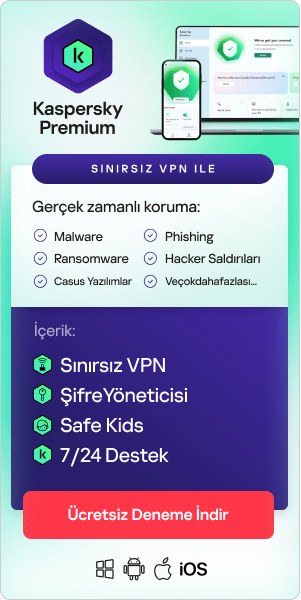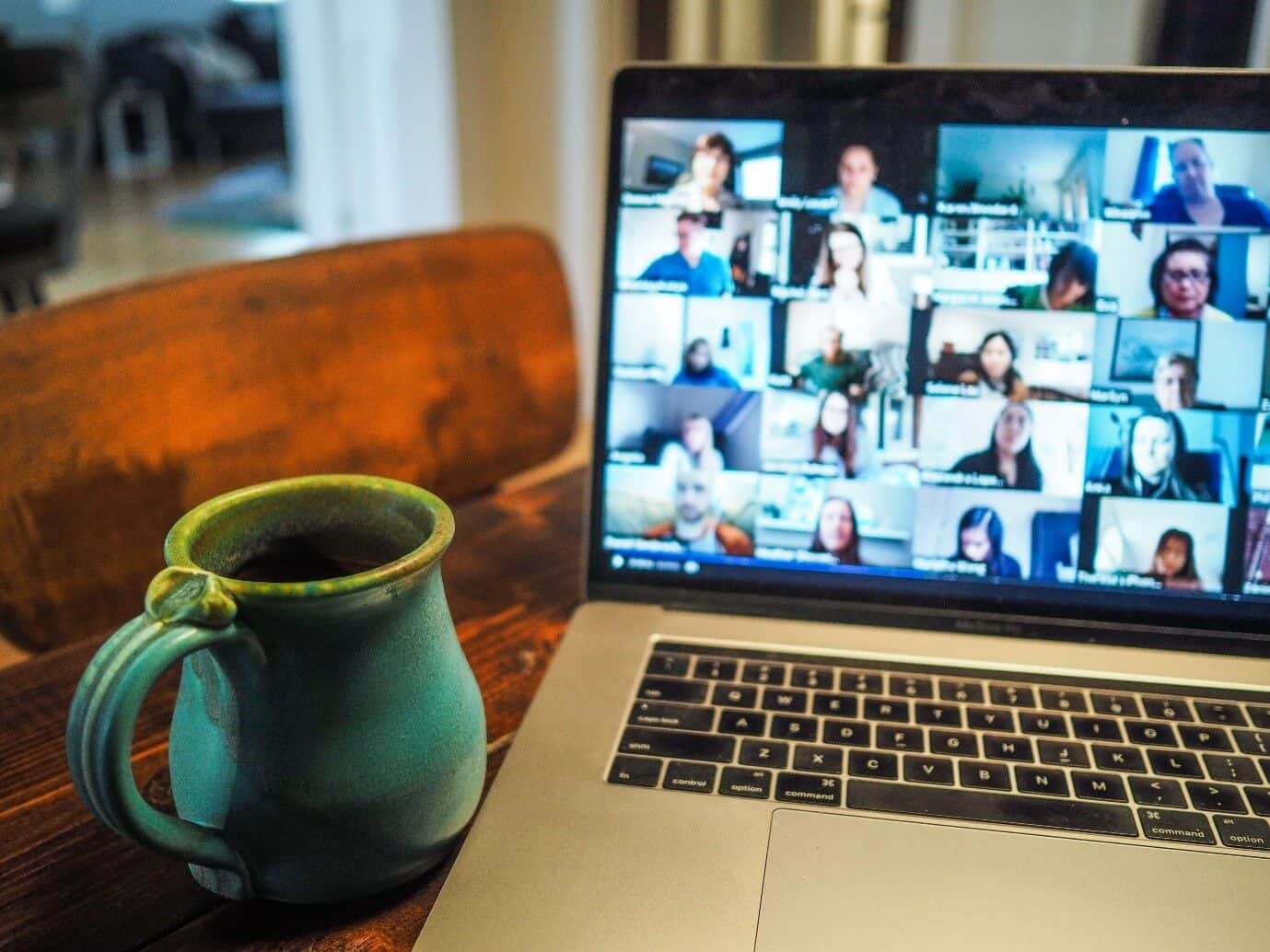
Covid-19'un ortaya çıkışından bu yana, daha önce yüz yüze yapılan birçok aktivite çevrimiçi ortama geçti. Evde eğitim gören çocuklardan büyük ölçekli evden çalışmaya, arkadaşlar ve aile ile iletişim hâlinde olmaya kadar çevremizle irtibatta kalmak için internete giderek daha fazla güveniyoruz ve bu eğilim devam edecek gibi görünüyor.
Video konferans, bunun merkezinde yer alıyor. Zoom, Nisan 2020'de 300 milyon günlük toplantı katılımcısına sahip olduğunu duyurdu; bu oran Aralık 2019'da günlük 10 milyondu, yani sadece dört ayda otuz kat arttı. Pandemi nedeniyle Zoom uygulaması son aylarda en çok indirilen uygulamalardan biri oldu. Öğrenciler, öğretmenler, aile üyeleri, işletmeler ve her büyüklükteki topluluk gruplarının yanı sıra, eski ABD federal yedek başkanı Alan Greenspan ve İngiltere Başbakanı Boris Johnson gibi yüksek profilli kullanıcılar görevlerini ve etkinlikleri gerçekleştirmek için video konferans kullanıyor. Ancak videolu görüşme hizmetleri ne kadar güvenlidir ve güvende kalmak için ne yapabilirsiniz?
Burada, video konferans güvenliğiyle ilgili temel sorunları ve video görüşmelerine güvenle katılmak için neler yapabileceğinizi keşfediyoruz.
Çevrimiçi video görüşmeleri ve konferans görüşmeleri ne kadar güvenli?
ABD hükümeti, bilgisayar korsanlığı potansiyelini göz önünde bulundurarak uzaktan çalışma akımını bir ulusal güvenlik meselesi olarak görüyor. Ulusal Güvenlik Ajansı, kısa süre önce en popüler görüntülü sohbet araçlarından 13'ünün bir değerlendirmesini yayınladı.
Derecelendirme kriterlerinden bazıları şunları içeriyordu:
- Hizmet, başkalarının görüşmeyi gözetleme veya dinlemesini kısıtlayan uçtan uca şifreleme kullanıyor mu?
- Kullanıcı hesaplarını güvenli bir şekilde kilitleme seçeneklerinden biri olan çok faktörlü kimlik doğrulamasını kullanıyor mu?
- Teknoloji, anlaşılmaz özel mülk yazılımından daha güvenli olduğu düşünülen, incelenebilir açık kaynak koduna dayanıyor mu?
- Araç, verileri üçüncü şahıslarla veya bağlı kuruluşlarla paylaşıyor mu?
- Kullanıcılar, gerektiğinde hizmetten ve havuzlarından verileri güvenli bir şekilde silebilir mi (hem istemci hem de sunucu tarafından)?
Raporun tamamını buradan okuyabilirsiniz ancak temelde UGA, video görüşme hizmetlerinin her birinin en az bir güvenlik açığı olduğu sonucuna varmaktadır. Örneğin:
- Google G Suite ve Microsoft Teams uçtan uca şifrelemeye sahip değildir ve açık kaynak kodu kullanmaz
- Cisco WebEx, Zoom, Slack ve Skype for Business, veri silme politikaları optimumun altındadır
- GoToMeeting'in çok faktörlü kimlik doğrulama seçeneği yoktur
NSA en yüksek puanlarını Facebook'un WhatsApp uygulamasına, Signal'a (WhatsApp'ın kodunu kullandığı uygulama) ve sohbet uygulaması Wickr'e verdi. UGA’nın raporu nihai olmamakla birlikte, video konferans güvenliğiyle ilgili temel sorunlara yararlı bir genel bakış niteliğindedir ve şu anda piyasada bulunan ürünlerin hiçbirinin güvenliği sağlama konusunda tüm beklentileri karşılamadığı gerçeğini vurgular.
Yaygın çevrimiçi video güvenliği endişeleri
Video konferanslarındaki yaygın güvenlik endişeleri şunlardır:
Uçtan uca şifreleme var mı?
Bu sayede, şifreli video konferans ile iletişim güvence altına alınır, yalnızca görüşmeye dâhil olan kullanıcılar erişebilir ve uygulamanın kendisi dâhil olmak üzere başka kimse tarafından görülemez. Veri şifreleme ve nasıl çalıştığı hakkında daha fazla bilgi edinmek için "Veri şifreleme nedir?" makalemizi okuyun.
Video görüşmeleri üçüncü bir tarafça engellenebilir ve kaydedilebilir mi?
Başkalarının aramayı gözetleme ve kaydedebilme olasılığı var mı? Görüşmelerinize kimler katılabilir ve nasıl içeriye girebilirler? Okullar çevrimiçi sınıflar için Zoom'a geçtikçe, gizlilik ihlalleri çocukları koruma endişelerini artırabilir. Zoom toplantılarına, bilgisayar korsanları tarafından kolayca oluşturulabilen ve tahmin edilebilen kısa bir sayı tabanlı URL ile erişilebilir.
Hesap verileriniz nasıl kullanılır?
Avrupa Genel Veri Koruma Yönetmeliği veya California Tüketici Gizliliği Yasası gibi gizlilik çerçevelerine ne ölçüde bağlılık var? Uygulamalar, hangi verilerin toplandığı ve hangi üçüncü tarafların bu verilere erişebileceği konusunda kullanıcılarına ne kadar şeffaf?
Video uygulamanızla ilişkili veriler bilgisayarınızda veya telefonunuzda nerede depolanır?
Bu, özellikle hassas bilgi ve belgelerle uğraşıyorsanız önemlidir.
Örneğin:
- Skype üzerinden size gönderilen fotoğraflar, değiştirmediğiniz sürece cihazınıza kaydedilir. (Seçeneği yapılandırmak için Android veya iOS'ta Ayarlar'dan Mesajlaşma'ya gidin.)
- Zoom'da, bir video görüşmesinin sohbet günlüğü indirildiğinde görüşme katılımcıları arasındaki özel, birebir sohbetleri de içerecektir. Bu, başkalarının görmesini istemediğiniz özel konuşmalar yapabileceğiniz iş aramalarında bir sorun olabilir.
Uygulama içi gözetim önlemleri var mı?
Örneğin Zoom, bir kullanıcı Zoom penceresini 30 saniye veya daha fazla süre kapattığında toplantı sahiplerinin haberdar olmasını sağlayan "ilgi takibi" özelliği nedeniyle eleştiriliyor. Bu özellik, işverenlerin çalışanların bir iş toplantısını gerçekten takip edip etmediğini veya öğrencilerin bir sınıf sunumunu gerçekten izleyip izlemediğini kontrol etmesini sağlayabilir.
Bilgisayar korsanlığı ile sonuçlanan kötü amaçlı yazılımları yanlışlıkla indirme ihtimali var mı?
Örneğin, kullanıcılar kameraya ve mikrofona erişim sağlayan uygulamaları farkında olmadan indirebilir mi? Uygulama/kötü amaçlı yazılım, kişisel bilgileri daha sonra sızdıracak bir bilgisayar korsanına verebilir.
Özellikle Zoom ile ilgili olarak: Geçmişte birçok Zoom güvenlik açığı rapor edilmiştir. Örneğin 2019 yılında, Zoom'un kullanıcı cihazlarına kullanıcının izni olmadan bir görüşmeye eklenmesine imkân tanıyan gizli bir web sunucusu kurduğu ortaya çıktı. Başka bir hata, bir Zoom kullanıcısının Mac bilgisayarının bilgisayar korsanları tarafından web kamerası bağlantısı ve mikrofon erişimi dâhil ele geçirilmesine neden oldu. Bunun üzerine Zoom, güvenlik endişelerini gidermek için çok çalıştı ve şirket blog sayfasında düzenli güncellemeler yayınlıyor.
Çevrimiçi video korsanlığı örnekleri
Son zamanlarda en çok konuşulan video ele geçirme örneklerinden biri "Zoom bombardımanları". Bu olayda, bilgisayar korsanları ırkçı bir dil kullanarak veya şiddet içeren tehditler yağdırarak sohbet odalarına giriyor. "Zoom bombardımanı" terimi Zoom uygulamasından türetilmiş olsa da, WebEx ve Skype gibi diğer video konferans platformlarında da benzer olaylar meydana geldi. 30 Mart 2020'de FBI, artan video ele geçirme vakalarını araştırdığını duyurdu.
Reddit veya Discord gibi forumlarda, Zoom oturumlarını kesintiye uğratmak için koordineli girişimler yapılmıştır. Twitter'da çeşitli hesaplar, izinsiz katılmalara karşı savunmasız olan video konferansların şifrelerini yaydı. Bazı eğitim kurumlarında, bazı öğrenciler çevrimiçi dersleri kesintiye uğratmanın bir yolu olarak video ele geçirmeyi teşvik etti.
Davetsiz kullanıcıların müstehcen, ırkçı veya antisemitik sözler söyleyerek oturumu ele geçirdiği ve görüşme sahibinin oturumu kapatmasına neden olduğu gizliliği ihlal edilmiş Zoom oturumları, bilgisayar korsanları tarafından daha sonra TikTok ve YouTube gibi video paylaşım platformlarında paylaşıldı.
Geçmişte "Zoom.us" içeren URL'ler için yapılan basit Google aramaları, şifre korumalı olmayan konferansları gösterebiliyor ve bilgisayar korsanlarının davetsiz olarak katılmasını kolaylaştırıyordu.
Ele geçirilen toplantılar, katılımcılar için iş aksatıcı ve rahatsız edici olsa da, varlıklarını açıklamadan toplantılarda gizlenen davetsiz misafirler daha endişe verici bir potansiyel tehdittir; hem kurumsal güvenlik hem de bireysel mahremiyet için ciddi riskler oluşturur.
Forbes kısa süre önce, kişisel görüşme URL'leri ve Zoom görüşme sahibi anahtarlarını içeren 500.000'den fazla çalıntı Zoom kimlik bilgisi satan bir bilgisayar korsanı hakkında bir haber yaptı. Bu kimlik bilgilerinin büyük bir kısmının, bilgisayar korsanlarının başka yerlerden edindikleri yeniden kullanılan şifreler olmaları muhtemeldir.
Zoom, yanıt olarak şunları söyledi:
"Bu şifre dökümlerini ve bunları oluşturmak için kullanılan araçları bulması için tuttuğumuz çok sayıda istihbarat firmasının yanı sıra, kullanıcıları kötü amaçlı yazılım indirmeleri veya kimlik bilgilerini vermeleri için kandırmaya çalışan binlerce web sitesini kapatan bir firma ile çoktan anlaştık. Araştırmaya devam ediyoruz; güvenliğinin ihlal edildiğini tespit ettiğimiz hesapları kilitliyor, kullanıcılardan şifrelerini daha güvenli olacak şekilde değiştirmelerini istiyor ve çabalarımızı desteklemeyecek ek teknoloji çözümleri uygulamaya çalışıyoruz."
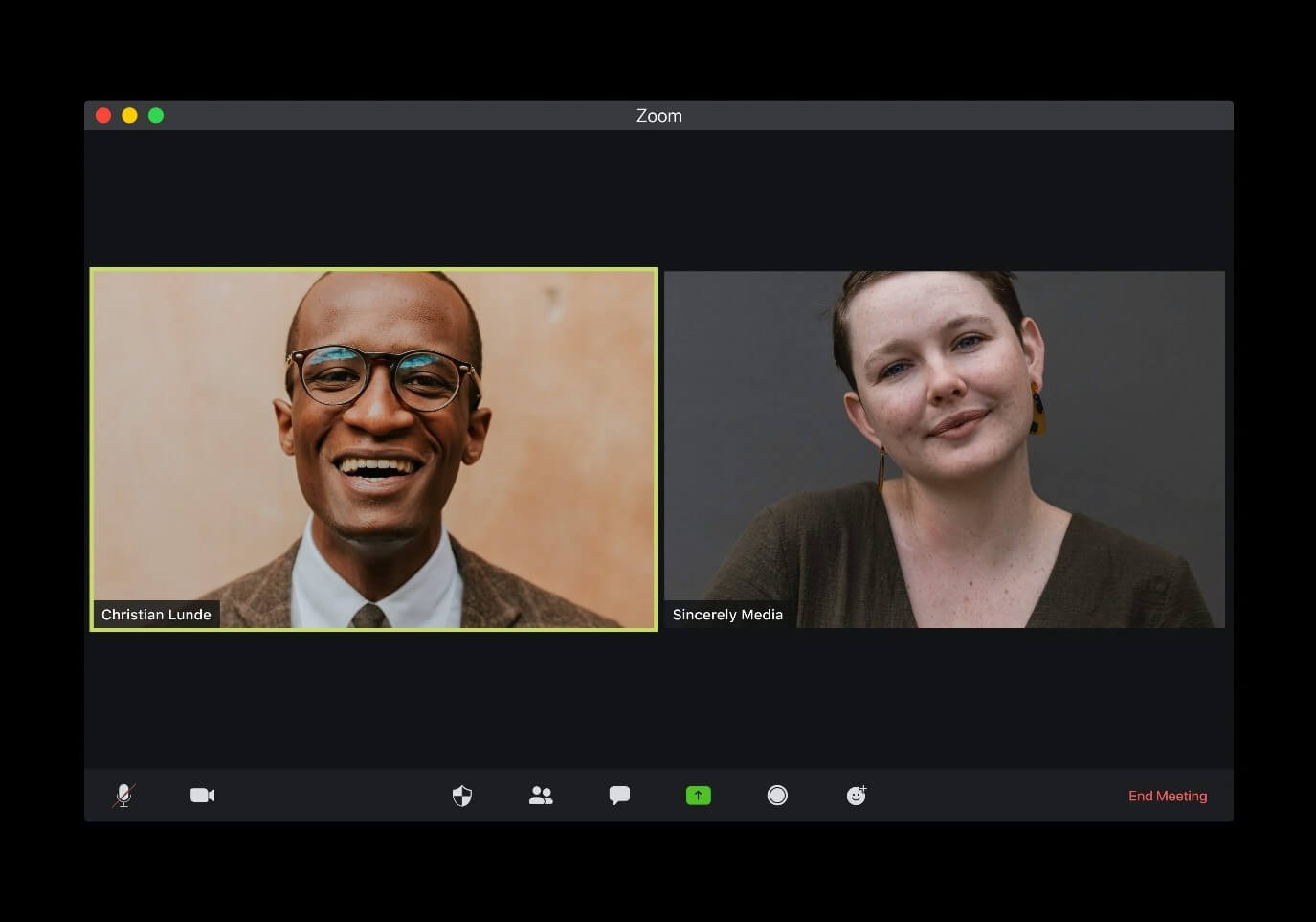
Zoom görüşmelerinizi nasıl güvenceye alabilirsiniz?
Skype'ın bir süredir yaygın olarak bilinip etrafta dolaşıyor olmasına ve insanların arkadaşlarıyla videolu görüşme yapmak için FaceTime kullanmaya alışkın olmasına rağmen, Covid-19 krizinin başlamasından bu yana en popüler olan video konferans uygulaması Zoom'dur.
Kullanıcı sayısındaki hızlı artış, Zoom'un kullanıcılarının video konferans güvenlik endişelerini yeterince ciddiye almadığı yönündeki eleştirileri artırdı. Zoom'un, bazı kullanıcıların önceleri düşündüğü gibi uçtan uca şifrelemeye sahip olmaması endişeye neden oldu. Zoom, bir blog yazısı ve bir video aracılığıyla görüşmeleri kilitleme kılavuzları yayınladı ancak bu yine de kendilerini koruma yükünü kullanıcılara bırakıyor.
Zoom görüşmelerinizi korumanıza yardımcı olacak 7 ipucu
- Şifre kullanarak ve kimlik doğrulaması isteyerek toplantı odasını kilitleyin. Bu şekilde yalnızca istediğiniz kişiler görüşmeye dâhil olur. İstenmeyen veya rahatsızlık veren katılımcıları kaldırın.
- Ekran paylaşımını kilitleyin. Bu şekilde yalnızca istediğiniz kişiler ekranlarını paylaşabilir.
- Size gönderilen bağlantılara tıklarken ve belgeleri açarken dikkatli olun. Gönderenin bağlantıyı veya belgeyi size gerçekten gönderdiğini başka bir iletişim kanalı aracılığıyla doğrulayın.
- Arka planda ne gösterdiğinize dikkat edin. Örneğin, görülmesini istemiyorsanız kişisel eşyalarınızı veya çocuklarınızın fotoğraflarını kameradan uzaklaştırın. Zoom ayrıca, arkanızdaki arka planı değiştirme şansı sunar. (Diğer toplantı uygulamaları -örneğin Skype- arkanızdaki görüntüyü bulanıklaştırma seçeneği sunar.)
- Ekran paylaşma işlevini kullanmadan önce ekranınızda ne olduğuna dikkat edin. Örneğin, açık olabilecek diğer sekmeler veya özel sohbet pencerelerine veya hassas mali ya da kişisel bilgileri gösterebilecek herhangi bir belgenin açık olmamasına dikkat edin. Üzerinde adresinizin bulunduğu bir postayı yanlışlıkla göstermemeye veya kimliğinizi, bir kredi kartını ya da bir yabancının görmesini istemeyebileceğiniz başka herhangi bir şeyi yanlışlıkla yakın çekime almamaya dikkat edin.
- Ayarlarınızı kontrol edin. Varsayılan olarak etkinleştirilmemiş bazı güvenlik ayarları vardır. Zoom, masaüstü ve mobil için farklı ayarlara sahiptir; masaüstü ayarları daha ayrıntılıdır ve cep telefonu sürümünden daha fazla kontrol sunar. Örneğin, görüşme sahipleri için daha fazla yönetim aracı vardır ve kullanıcılar engellenen hesapları yalnızca masaüstünden yönetebilir.
- Uygulama güncellemeleriyle ilgili haberleri takip edin. Takipte kalmak, mevcut olan çeşitli gizlilik ve güvenlik özellikleri hakkında size daha iyi bir fikir verecektir.
Video görüşmelerinizi bilgisayar korsanlarından nasıl koruyabilirsiniz?
Her video görüşmeyi tam olarak nasıl koruyacağınıza dair ayrıntılar platformdan platforma değişecektir, bu nedenle seçtiğiniz platformun ayrıntılarına aşina olmanız önemlidir. Bununla birlikte, hangi videolu görüşme uygulamasını kullanırsanız kullanın, genel ilkelerin çoğu aynıdır.
Çevrimiçi video görüşmelerinin güvenliği için bazı önemli ipuçları:
Ne paylaştığınıza dikkat edin
Video görüşmelerinde söyledikleriniz veya yaptıklarınız da dâhil olmak üzere çevrimiçi ortamda neler paylaştığınız konusunda dikkatli olun. Başkalarının görüşmenin kaydını alması veya habersiz katılması riski nedeniyle, neleri paylaştığınız konusunda dikkatli olun. Kesinlikle gerekli olmadıkça kişisel bilgileri kendinize saklayın.
Davet bağlantısını kiminle paylaştığınıza dikkat edin.
Herkese açık sosyal medya gönderilerinde, grup e-postalarında, çevrimiçi profillerde veya başkaları tarafından görülebilecek yerlerde ilan etmeyin. Konferans yazılımı içinden katılımcıları davet edin ve onlara bağlantıları paylaşmamalarını söyleyin.
Toplantılar iletildiğinde uyarı alacak şekilde ayarlayın.
Toplantı davetleri e-postayla başkalarına gönderildiğinde haberdar olabilmeniz için uyarılar oluşturun. Bu şekilde, bahsi geçen ilave davetlilerin uygun olup olmadığını kontrol edebilir ve değilse davetin iletilmesini sorgulayabilirsiniz. Gerektiğinde yeni oturum açma ayrıntılarıyla yeni bir toplantı planlayabilirsiniz.
Güçlü bir şifre seçin
Çoğu videolu görüşme uygulaması, görüşmelerinizi bir şifre ile koruma imkânı sağlar. Güçlü bir şifre seçin, kolayca tahmin edilemesin. Farklı uygulamalar ve hizmetler için güçlü ve farklı şifreler kullanın.
Video konferans araçlarınızda uçtan uca şifrelemeyi seçin
Bu, hiç kimsenin görüşmelerinize erişememesini sağlar. Uçtan uca şifrelemeye sahip önde gelen video uygulamaları şunları içerir:
- Google Duo
- Apple- FaceTime
- Cisco- WebEx
- GoToMeeting
- Signal
Yazılımınızı güncel tutun
Uygulamaları düzenli olarak güncelleyin. Güvenlik açıkları ve gizlilik açıkları ortaya çıktığında genellikle uygulamaların eski, güncel olmayan sürümlerinde görünürler. Güncellemeler genellikle sorunları ve güvenlik açıklarını düzelten hata düzeltmeleri ve güvenlik yamaları içerir. Video konferans uygulamanızı güncel tutmak, bilgisayar korsanlarına karşı güvende kalmanın en iyi yollarından biridir çünkü bir şirket bir güvenlik açığını gidermek için bir yama yayınladığında güncelleme yoluyla uygulanır. Bu, yalnızca videolu görüşme ve video konferans uygulamalarında değil, her yerde uygulamanız gereken bir güvenlik önlemidir. Uygulamalarınızı ve cihazlarınızı güncel tutmak tüm büyük platformlarda kolaydır. Çoğu zaman, güncellemeleri onaylamak dışında hiçbir şey yapmanız gerekmez. Toplantı katılımcılarının mevcut en güncel sürümü kullandığını iki kez kontrol edin.
Tüm katılımcılar katıldıktan sonra toplantıları kilitleyin
Ancak meşru bir katılımcı ayrılırsa toplantıya geri gelmesine izin vermek için toplantının kilidini açtığınızdan ve geri döndüğünde tekrar kilitlediğinizden emin olun.
Video konferans yazılımında bekleme odası özelliklerini kullanın
Bu tür özellikler, katılımcıları toplantıdan önce ayrı bir sanal odaya koyar ve toplantı sahibinin yalnızca odada olması gereken kişileri kabul etmesine izin verir. Konferansın başkanı veya sahibi kişilerin kabulünü kontrol etmelidir. Bilinmeyen katılımcıları belirlemek için her katılımcıyı görüşmenin başında konuşmaya davet edin.
Kuralları bilin
Kullanmadan önce herhangi bir video yazılımının içeriğini ve eksilerini bilmek önemlidir, bu nedenle iyice araştırın. Tüm ayarların üzerinden geçmeye zaman ayırın, kullanıcı profilinizi kontrol edin ve değiştirmeniz gereken herhangi bir şey olup olmadığını görmek için erişebileceğiniz her şeyi kontrol edin. Bir şey kafanızı karıştırırsa ve ne yapmanız gerektiğinden emin değilseniz not alın ve herhangi bir işlem yapmanız gerekip gerekmediğini görmek için daha sonra bakın.
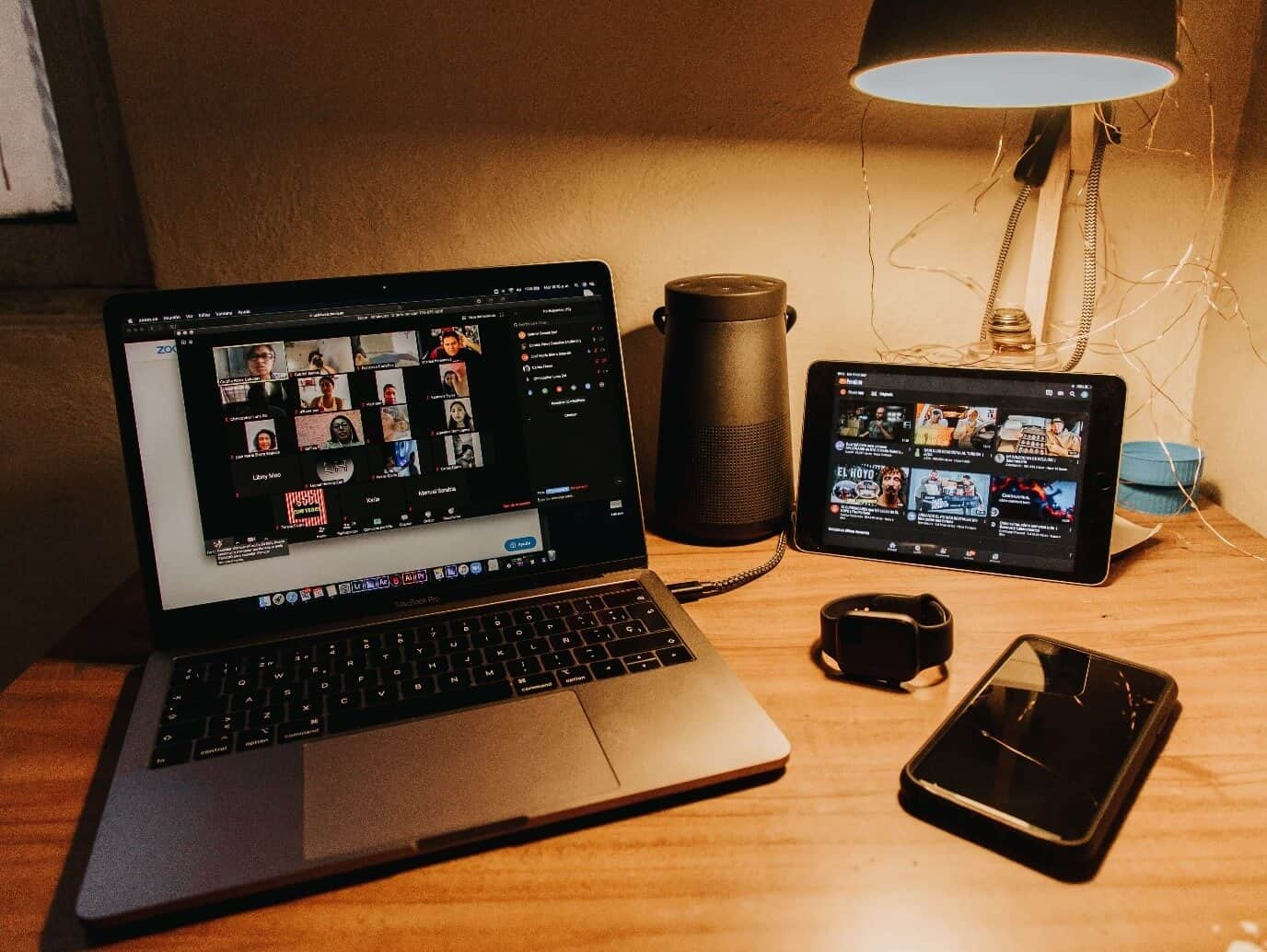
Ekstra gizlilik özelliklerini etkinleştirin
Etkinleştirebileceğiniz ekstra gizlilik özellikleri olup olmadığını görmek için videolu görüşme ayarlarına göz atmaya her zaman değer.
Örneğin:
- Skype'ta diğer kullanıcıların sizi telefon numarasına veya e-posta adresine göre bulup bulamayacağını seçebilirsiniz.
- FaceTime'da başkalarının sizi bir telefon numarası veya e-posta adresi aracılığıyla bulup bulamayacağını kontrol edebilirsiniz. Uzun süredir görüşmediğiniz okul arkadaşları veya uzak akrabalar tarafından ulaşılmak istemiyorsanız bu seçeneği kapatmak işinize yarayabilir.
- Google Duo'da video yayınınızı, aradığınız kişilere onlar cevaplamadan önce gösteren Tık Tık özelliği vardır. Bu durumdan rahatsızsanız kapatmak için ana Duo uygulama arayüzünün sağ üst köşesindeki üç noktaya, ardından Ayarlar ve Tık Tık'a dokunun.
Uygulamaları her zaman resmi App Store'dan indirin
Sahte uygulamaları nasıl tanıyacağınızı öğrenin. Derecelendirmeleri ve kullanıcı yorumlarını kontrol edin ve yetkisiz web sitelerinden gelen uygulamalara dikkat edin.
Yalnızca gerçekten tanıdığınız insanlarla görüşün
Özel bir şey paylaşmadan önce, video konferans yaptığınız kişinin güvenilir olduğundan emin olun. Arkadaşınız olmayan kişilerin görüşme isteklerini veya aramalarını kabul etmeyin. Bilinmeyen kişilerden gelen aramaları cevaplamayın.
Çok faktörlü kimlik doğrulamayı kurun
Sadece kurbanın şifresini bilmek yeterli olmadığından ve fazladan bir PIN numarasına ihtiyaç duyacağından bilgisayar korsanlarının bir kişinin cihazlarına veya çevrimiçi hesaplarına erişimini zorlaştırır.
Bir görüşmede değilken uygulamanın çalışmadığından emin olun
Şirketler ellerinden geldiğince casusluk yaparlar, bu yüzden yapabiliyorsanız onları durdurun. Kullanılmadığında web kameranızı kapatın ve uygulamayı/programı kullanmayı bitirdikten sonra tamamen kapattığınızdan emin olun.
Toplantıların kaydedilmesini önleyin
Başkan veya görüşme sahibi dışındaki tüm katılımcıların toplantıyı kaydetmesini engelleyin veya hangi katılımcının kaydetmeye başladığını belirleyecek uyarılar kurun.
Uygulamaya çok fazla izin veren her şeyi kapatın
Örneğin, üçüncü taraf bilgi paylaşımına izin verebilecek herhangi bir ayarı ve reklamverenlere veya ortaklara verilerinize erişim sağlayarak deneyiminizi iyileştirdiğini iddia eden her şeyi. Yabancıların sizi bulmasına, arkadaş eklemesine, grubunuza veya görüşme odanıza katılmasına veya size mesaj göndermesine izin veren ayarları kapatın. Herhangi birinin sizi kaydetme ihtimalini yok edin. Her şeyde şifre kullanın.
İhtiyaç duymuyorsanız görüşmede video kullanmayın
Web kameranızı kapatmak ve ses yoluyla dinlemek, arka plandaki nesneler aracılığıyla hakkınızda daha fazla bilgi edinme girişimlerini engeller. Yalnızca ses kullanmak, aynı zamanda bir internet bağlantısındaki ağ bant genişliğinden tasarruf sağlayarak toplantının genel ses ve görsel kalitesini iyileştirir.
Kalabalık görüşmeler yapıyorsanız videolu toplantı kapasitesi yerine web yayını kullanmayı değerlendirin
Web yayını, çevrimiçi olarak gerçekleştirilen bir konferans veya sunumdur. Katılımcılar sunumu izleyebilir ve konuşmacıya sorular gönderebilir veya diğer delegelerle görüşebilir. Web yayınları, kontrolü yalnızca toplantı sahibine ve seçilen sunuculara verir ve kalabalık toplantıları daha iyi kontrol etmenize yardımcı olabilir.
Halka açık Wi-Fi ağlarını kullanırken dikkatli olun
Ücretsiz Wi-Fi erişim noktalarını tüketiciler açısından cazip kılan özellikler, yani bir ağ bağlantısı kurmak için doğrulama gerekmemesi, onları bilgisayar korsanları için de cazip kılar. Bu, bilgisayar korsanlarının aynı ağ üzerinde bulunan güvenliksiz cihazlara rahatça girmesi için büyük bir fırsat sağlar. Bunları kullanırken önlem alın.
Telefonunuzu güvendiğiniz kişiler dışında kimseye vermeyin
Telefonunuza fiziksel erişimi olan biri, bilgisayar korsanlığı uygulamalarını kolayca yükleyebilir ve sorunlara neden olabilir.
Unutmayın: Bilgisayar korsanları ve siber suçlular fırsatçıdır. Bu nedenle, video konferans kullanımının artması, bunun bir hedef hâline geldiği anlamına geliyor. Görüntülü görüşme teknolojisi geliştikçe asıl oyuncuların kullanıcıların güvenliğini sağlama çabalarını sürdürmeleri gerekecektir.
Bu arada, güvende kalmanın bir yolu, sizi bilgisayarınızdaki ve Android cihazlarınızdaki virüslere karşı koruyan, şifrelerinizi ve özel belgelerinizi koruyan ve depolayan ve VPN ile çevrimiçi gönderdiğiniz ve aldığınız verileri şifreleyen Kaspersky Antivirüs korumasıdır.
İlgili makaleler: